À propos des histogrammes
La sous-fenêtre offre une indication visuelle précieuse des couleurs présentes dans votre image. En plus d'être utile pour décider si une correction de couleur est requise, la sous-fenêtre indique si les tons clairs de votre image ont été écrêtés ; pour les images Raw en particulier, l'histogramme peut contribuer à déterminer si un réglage des tons clairs est nécessaire.
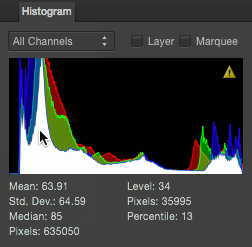
Dans les modèles colorimétriques LAB ou CMJN, les canaux s'affichent à la place du rouge, du vert et du bleu.
Des statistiques de répartition des couleurs peuvent éventuellement être affichées en bas de la sous-fenêtre pour proposer des informations supplémentaires sur les couleurs. Votre curseur peut être déplacé dans l'histogramme afin d'afficher le nombre de pixels pour le niveau de couleur (0-255) sur lequel pointe le pointeur.
Les entrées Min./Max. peuvent également être présentées dans la partie inférieure de la sous-fenêtre afin de contraindre ou de développer la plage de tons représentée par l'histogramme. Cela est particulièrement utile pour les documents 32 bits non limités dont vous souhaitez éventuellement reproduire ou éliminer davantage les informations hors limite.